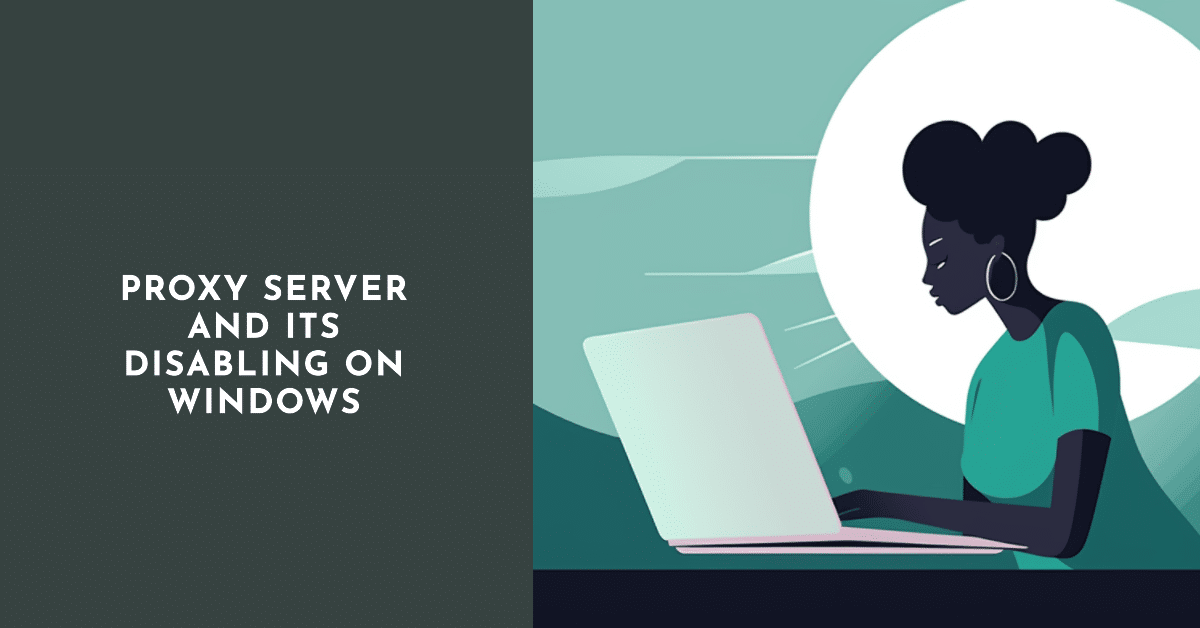
Salah satu cara termudah untuk menyembunyikan alamat IP asli perangkat saat berselancar di Internet adalah melalui server proxy. Ini berarti perangkat perantara tertentu yang dilalui semua permintaan pengguna. Server proxy yang dipasang dengan benar memungkinkan Anda tidak hanya menyembunyikan alamat IP perangkat yang sebenarnya, tetapi juga mengunjungi sumber daya yang sebelumnya diblokir, mempercepat pemuatan halaman web statis, dan menjaga anonimitas di Web. Tapi ini hanya mungkin setelah komputer dikonfigurasi dengan benar dan proxy sudah terpasang.
Bagaimana memahami jika server proxy diinstal

Ada beberapa metode untuk memeriksa apakah Anda menggunakan server proxy:
- Periksa pengaturan peramban Anda.
Ideal untuk pengguna yang tidak berpengalaman. Di Mozilla, parameter yang diperlukan dapat ditemukan di jalur berikut: “Pengaturan” – “Lanjutan” – “Jaringan”. Di sinilah letak deskripsi proxy. Di browser Windows standar, data dapat ditemukan di tab “Properti Browser”, yang terletak di item menu “Alat”.
- Menggunakan "Panel Kontrol".
Opsi ini lebih cocok untuk pengguna berpengalaman. Anda perlu menjalankan ikon "properti browser" di panel kontrol. Lalu pergi ke "Pengaturan Jaringan". Jika kolom server proxy diisi dengan data dan ada tanda centang di sebelah “Gunakan proxy…”, koneksi sudah dikonfigurasi. Jika bidang ini kosong dan tanda centang ini hanya berlawanan dengan “Deteksi otomatis…”, maka tidak ada server mediator khusus.
- Bantuan dari administrator sistem.
Jika tidak mungkin untuk menentukan sendiri apakah suatu proxy layak digunakan, Anda selalu dapat meminta saran dari administrator sistem yang melayani jaringan lokal. Dia memiliki pengetahuan dan kompetensi yang diperlukan untuk melihat proxy.
Terkadang mungkin perlu untuk mengetahui tidak hanya alamat server proxy, tetapi juga portnya. Ini adalah parameter lain yang digunakan saat bekerja dengan proxy. Biasanya terlihat seperti ini: 80, 8080, dst. Dalam kasus tertentu, nilainya mungkin berbeda. Anda dapat melihat port di jendela yang sama dengan server. Tindakan yang sama. Nilainya dimasukkan di kolom di sebelah kanan alamat ip. Jika Anda memasukkan alamat, tetapi tidak menentukan port yang sesuai, Anda tidak akan melihat Internet.
Anda juga dapat mengetahui apakah komputer Anda menggunakan server proxy dan apakah dikonfigurasi dengan benar melalui program khusus, tetapi hampir semuanya berbayar. Alternatifnya, Anda juga dapat membuka sumber daya untuk mencari komputer berdasarkan IP. Jika ia mengeluarkan kota atau negara yang bahkan tidak dekat dengan Anda, kemungkinan besar Anda memiliki proxy. Opsi ini benar-benar gratis dan mudah diterapkan.
Cara menghapus proxy di Windows 10
Kamu bisa nonaktifkan pengaturan server proxy di "sepuluh" dengan cara yang sama seperti di "tujuh", mereka akan dijelaskan di bawah. Namun ada varian unik, yang tidak tersedia pada versi OS sebelumnya – melalui parameter. Untuk melakukan ini, tekan kombinasi tombol Win+X. Pilih bagian yang kita minati (dalam hal ini adalah “Jaringan dan Internet”). Lakukan koreksi di tab “Proxy”. Untuk lebih tepatnya, Anda perlu menonaktifkan item “Gunakan proxy…” dan “Gunakan skrip…”, dan tidak mengubah sisanya. Periksa secara menyeluruh dan tutup. Hasilnya dapat dilihat setelah PC di-reboot.
Kutipan: Jika ada masalah dengan akses ke World Wide Web setelah tindakan, Anda harus menonaktifkan "Tentukan parameter secara otomatis".
Cara menghapus proxy di Windows 7
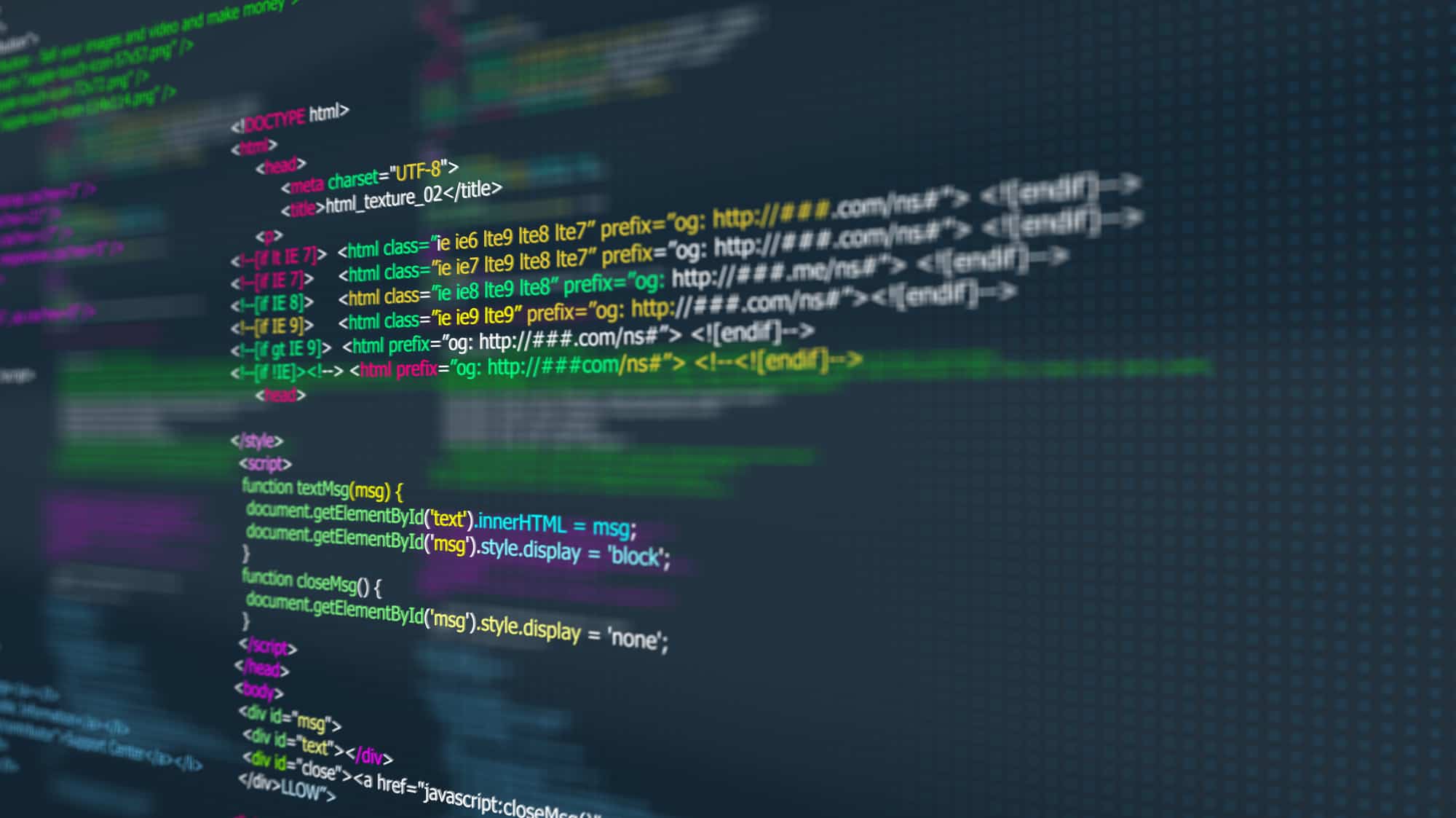
Terkadang layanan server proxy tidak lagi berguna bagi pengguna. Hal ini dapat terjadi karena berbagai alasan, mulai dari perubahan server yang dangkal hingga penutupan karena tidak berguna. Namun bagaimanapun juga, Anda tidak boleh terburu-buru mengubah apa pun, karena itu tidak sulit nonaktifkan penggunaan server proxy, tetapi tidak mudah untuk terhubung. Pertama, kita perlu mempertimbangkan pro dan kontranya, lalu mengambil tindakan. Jika keputusan dibuat untuk memutuskan sambungan perangkat daripada asisten, petunjuk berikut harus diikuti dengan jelas, jika tidak, masalah mungkin timbul di masa mendatang.
Kamu bisa nonaktifkan server proxy di browser Chrome oleh
- Klik pada tiga titik di sudut kanan atas.
- Pilih “Pengaturan” dari menu yang muncul.
- Di sisi kiri, temukan dan klik subbagian “Lanjutan”.
- Pergi ke Sistem.
- Buka Pengaturan Proksi…
- Tekan "Pengaturan Jaringan".
- Hapus centang “gunakan server proxy…”
- Centang kotak di samping “Deteksi otomatis…”.
- “OK” – “Terapkan” – “OK”.
- Mulai ulang peramban.
Dengan cara yang sama, server proxy dinonaktifkan di browser lain (satu-satunya hal yang mungkin sedikit berbeda dengan jalur ke "Pengaturan Jaringan").
Matikan panel kontrol dengan cara ini:
- Buka peluncurannya.
- Masukkan kata “control panel” pada kolom pencarian.
- Jalankan file yang ditemukan.
- Saat menampilkan pintasan sebagai ikon, mulai “Properti Browser”, sebagai kategori – “Jaringan dan Internet”, dan kemudian “Properti Browser”.
- Berikutnya adalah item 5-10 dari pengaturan browser.
Mereka tidak terdaftar seperti ini:
- Buka Mulai (Windows 7 memiliki tombol bulat di sudut kiri bawah).
- Drive "Jalankan" ke dalam kotak pencarian.
- Klik pada lencana yang Anda temukan.
- Tulis regedit di kolom input dan tekan Enter.
- Editor registri terbuka. Buka: HKEY_CURRENT_USERoftwareicrosoftindowsurrentVersionnternet Pengaturan
- Temukan “Proxy Enable” di sisi kanan jendela dan buka.
- Ubah nilainya dari 1 menjadi 0.
- Klik OK dan tutup register.
- Nyalakan ulang PC.
Jika semuanya dilakukan dengan benar, perantara akan dimatikan dan Anda dapat terus bekerja dari alamat ip Anda yang sebenarnya. Perlu juga dicatat bahwa beberapa add-on browser (seperti VPN untuk Chrome) juga berperan sebagai server proxy dan harus dinonaktifkan atau dihapus.
Kutipan: Memeriksa apakah proxy sedang digunakan tidak akan mencegah pengguna mana pun, karena pengaturan proxy dapat dibuat oleh virus yang berbeda tanpa sepengetahuan Anda. Jika ternyata properti browser berisi pengaturan yang belum Anda buat, sebaiknya segera periksa perangkat dengan antivirus.
Cara menonaktifkan proxy di sistem Android
Proxy secara aktif digunakan tidak hanya pada netbook, laptop dan desktop, tetapi juga pada perangkat seluler (misalnya smartphone). Apakah itu realistis? nonaktifkan server proxy di Android? Saya cukup yakin. Ada beberapa opsi untuk menghubungkan proxy: menggunakan aplikasi pihak ketiga atau secara langsung.
Opsi pertama adalah terhubung ke server melalui produk perangkat lunak. Sangat mudah untuk menonaktifkannya – cukup matikan atau hapus instalan programnya, dan Anda bahkan tidak perlu me-reboot perangkat.
Dalam kasus kedua, Anda harus bekerja sedikit dengan pengaturan, yaitu: memperbaiki data tertentu dalam pengaturan sistem perangkat di bagian Wi-Fi. Untuk melakukan ini, Anda perlu mencari jaringan yang digunakan untuk mengakses World Wide Web dan memilih pengaturan tambahan. Layar akan menampilkan beberapa field yang akan diisi dengan nilai tertentu sehingga perlu dihapus. Anda juga perlu menemukan item “Proxy” dan mengubahnya dari “secara manual” menjadi “tidak”.
Artikel ini membahas cara menonaktifkan server proxy. Instruksi diberikan.





